Πίνακας περιεχομένων
Αυτός ο οδηγός, περιέχει οδηγίες βήμα προς βήμα για το πώς να δημιουργήσετε μια λίστα διανομής στο Office 365. Μια λίστα διανομής, είναι μια ομάδα ατόμων που έχουν μια γενική διεύθυνση ηλεκτρονικού ταχυδρομείου, έτσι ώστε αν θέλετε να στείλετε ένα μήνυμα ηλεκτρονικού ταχυδρομείου σε αυτή την ομάδα, δεν χρειάζεται να πληκτρολογήσετε το όνομα του κάθε παραλήπτη.
Οι λίστες διανομής (ή "Ομάδες διανομής") χρησιμοποιούνται συνήθως από μεγάλους οργανισμούς ή εταιρείες που έχουν πολλούς υπαλλήλους σε κάθε τμήμα (ομάδα) και θέλουν να έχουν μια μοναδική διεύθυνση ηλεκτρονικού ταχυδρομείου για κάθε ένα από αυτά τα τμήματα για εύκολη επικοινωνία. Για παράδειγμα, αν μια εταιρεία έχει πολλά άτομα στο τμήμα πωλήσεων, τότε μπορεί να χρησιμοποιήσει μια λίστα διανομής με μια γενική διεύθυνση ηλεκτρονικού ταχυδρομείου (π.χ."[email protected]"), για να επικοινωνεί με όλους τους ανθρώπους του τμήματος πωλήσεων.
- Σχετικό άρθρο: Πώς να ρυθμίσετε μια λίστα διανομής για Email Alias στο Office365.
Πώς να δημιουργήσετε μια ομάδα διανομής (λίστα) στο Microsoft 365.
1. Σύνδεση στο Κέντρο Διαχείρισης του Office 365 και μεταβείτε στο Ομάδες > Προσθέστε μια ομάδα.

2. Στις επιλογές Επιλέξτε τύπο ομάδας, επιλέξτε Διανομή .
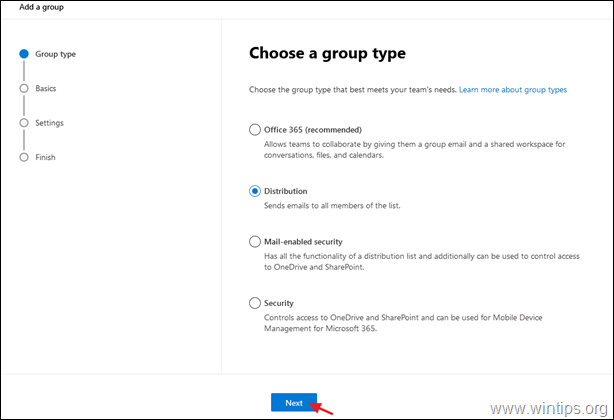
3. Ως όνομα, πληκτρολογήστε ένα αναγνωρίσιμο όνομα (π.χ. "Πωλήσεις") και κάντε κλικ στο κουμπί Επόμενο .
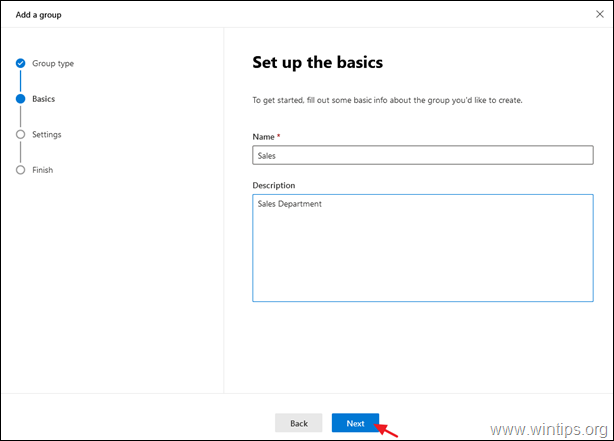
4. Στη διεύθυνση ηλεκτρονικού ταχυδρομείου του ομίλου:
α. Πληκτρολογήστε τη γενική διεύθυνση ηλεκτρονικού ταχυδρομείου για τη λίστα διανομής (π.χ. "πωλήσεις").
β. Αν θέλετε να λαμβάνετε αλληλογραφία από άτομα εκτός του οργανισμού σας, επιλέξτε το Επιτρέπω σε άτομα εκτός του οργανισμού μου να στέλνουν μηνύματα ηλεκτρονικού ταχυδρομείου σε αυτή τη λίστα διανομής.
γ. Όταν τελειώσετε, κάντε κλικ στο Επόμενο.
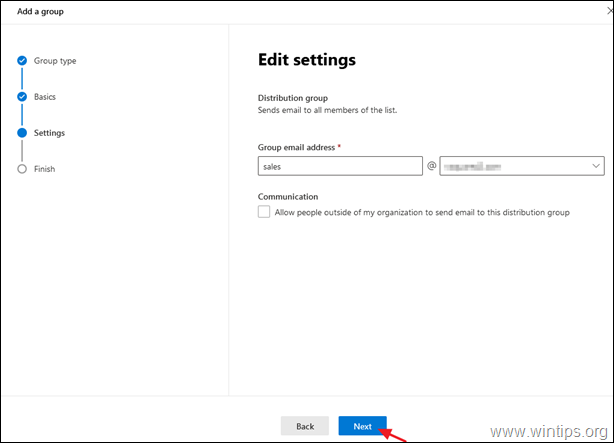
5. Κάντε κλικ στο Δημιουργία ομάδας.
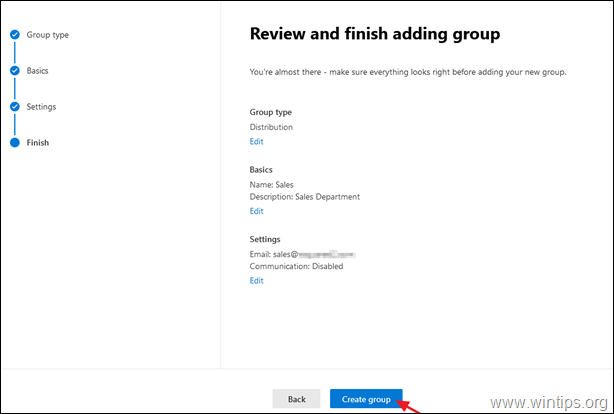
6. Τώρα, ανοίξτε τη νέα ομάδα και στο Μέλη κάντε κλικ στην καρτέλα Προβολή όλων και Διαχείριση μελών.
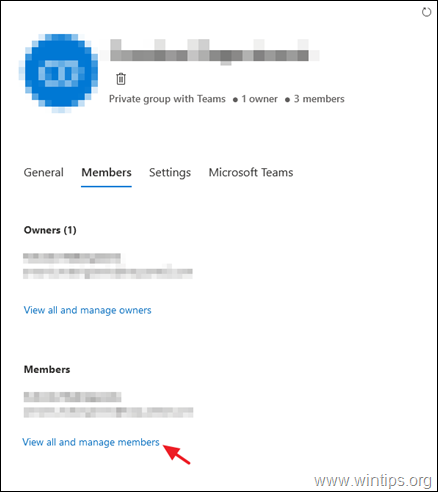
7. Κάντε κλικ στο Προσθέστε μέλη.
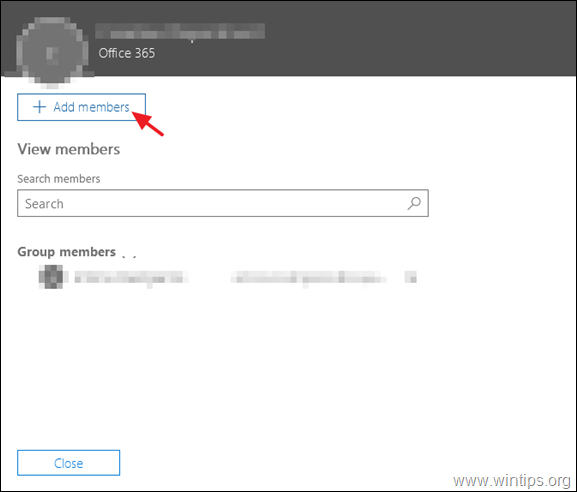
8. Τώρα επιλέξτε τους χρήστες που θα λαμβάνουν και θα απαντούν στα μηνύματα ηλεκτρονικού ταχυδρομείου στη νέα διεύθυνση ψευδώνυμου ηλεκτρονικού ταχυδρομείου και κάντε κλικ στο κουμπί Αποθήκευση.
Αυτό είναι όλο! Πείτε μου αν αυτός ο οδηγός σας βοήθησε αφήνοντας το σχόλιό σας για την εμπειρία σας. Παρακαλώ κάντε like και μοιραστείτε αυτόν τον οδηγό για να βοηθήσετε και άλλους.

Άντι Ντέιβις
Ιστολόγιο διαχειριστή συστήματος σχετικά με τα Windows




